| 1.4.10.1 Работа с версиями и назначение прав пользователей на версии |    |
Система поддерживает ведение нескольких версий для:
· технологического процесса;
· спецификации;
· итоговой спецификации;
Прежде чем начать формирование этих объектов,
необходимо создать их версию с помощью выбора соответствующего режима ![]() на
панели управления, либо выбрав данный режим из контекстного или основного меню.
на
панели управления, либо выбрав данный режим из контекстного или основного меню.
Работа с версиями ведется в следующем диалоговом окне:
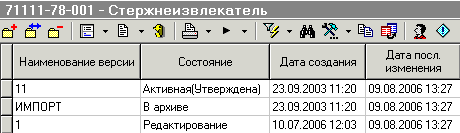
Если версии еще не было создано, то для
создания новой используется кнопка ![]() панели
управления. При ее нажатии предлагается окно для ввода наименования версии.
панели
управления. При ее нажатии предлагается окно для ввода наименования версии.
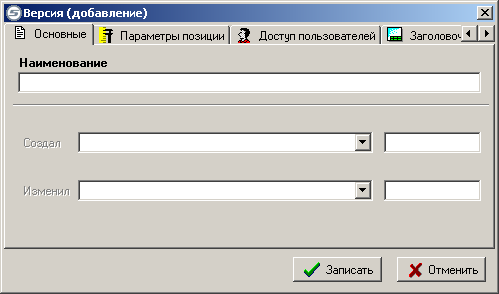
Версия может иметь четыре состояния:
· Активная (Редактирование);
· Активная (Утверждена);
· Архив;
· Редактирование.
Для изменения состояния версии предназначен
режим ![]() «Изменить
состояние версии».
«Изменить
состояние версии».
«Активная» – это такая версия, которая будет в последствии использоваться по умолчанию (например, версия спецификации номенклатурной позиции, которая будет по умолчанию включаться в состав изделия, или версия технологического процесса, которая будет использоваться по умолчанию при формировании производственного плана). Версия «Активная (Утверждена)» недоступна для редактирования, но если необходимо исправить именно активную версию, то ее можно перевести в статус «Активная (Редактирование)».
Версий с состоянием «Архив» может существовать несколько и их нельзя редактировать.
В состоянии «Редактирование» может существовать тоже несколько версий, но редактировать их можно.
Создать новую версию при уже существующих
версиях можно только копированием одной из них. Для этого предназначен режим ![]() «Копировать
версию». Новой версии присваивается состояние «Редактирование».
«Копировать
версию». Новой версии присваивается состояние «Редактирование».
! Удалить версию можно лишь в том
случае, если она не содержит записей.
Для выбора необходимой версии установите на нее курсор и нажмите кнопку «ОК». При этом система загрузит содержимое этой версии в соответствующий режим. Для отмены выбора нажмите кнопку «Отмена».
При добавлении новой версии пользователь,
выполнивший эту операцию, получает полный набор прав на нее. Для назначения
прав доступа к версии другим пользователям используется кнопка панели
управления окна ![]() «Доступ
пользователей». При этом в появившемся диалоговом окне добавляются
пользователи и назначаются им права. Для того, чтобы назначать права,
необходимо предварительно включить кнопку
«Доступ
пользователей». При этом в появившемся диалоговом окне добавляются
пользователи и назначаются им права. Для того, чтобы назначать права,
необходимо предварительно включить кнопку ![]() «Разрешить
редактирование прав» в окне «Доступ
пользователей к версии».
«Разрешить
редактирование прав» в окне «Доступ
пользователей к версии».
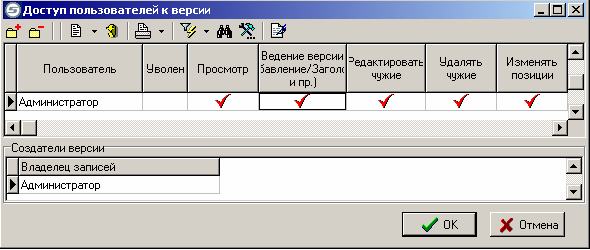
Права доступа назначаются на:
· видимость документа («Просмотр»),
· добавление в документе новых записей («Ведение версии»),
· редактирование записей, созданных другими пользователями («Редактировать чужие»),
· удаление записей, созданных другими пользователями («Удалять чужие»),
· изменение позиций в документе («Изменять позиции»).
Область окна «Создатели версии» содержит список пользователей, которые создавали записи в текущей версии. Нажав правую клавишу мыши на конкретном владельце записей, его можно изменить, т.е. отдать права владельца записей другому пользователю.

Помимо наименования версии, ее состояния и прав доступа пользователей, каждой версии можно указать произвольный список параметров версии на закладке «Параметры», собственный набор заголовочных реквизитов на закладке «Заголовочные реквизиты», а также с каждой версией в системе можно связать документ из электронного архива. Список таких документов находится на закладке «Документ, связанный с версией». Более подробно о ведении архива будет рассказано в разделе 11.1.
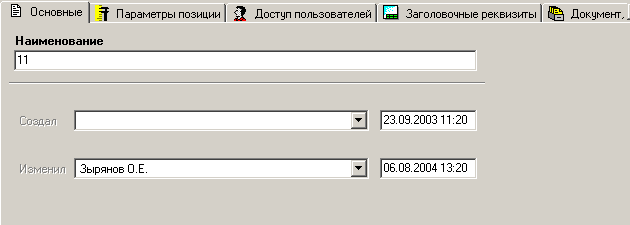
Из этого режима также можно редактировать номенклатурную позицию, на которую данная версия создана (закладка «Номенклатурная позиция»), редактировать ее спецификацию (закладка «Спецификация»), просматривать где используется данная версия на закладке «Где используется версия».
! См. также: